
- 新浪微博第三方登录界面上下拉伸图片之第三方开源PullToZoomListViewEx(一)
- 自定义Android圆形进度条(附源码)
- Android 访问文件权限的四种模式介绍
- android实现倒计时功能的方法
- Android客户端软件开发_9、下载模块的演示及相关原理的分析
- Android自定义View实现带数字的进度条实例代码
- Android中ListView结合CheckBox实现数据批量选择(全选、反选、全不选)
- Android 权限(permission)整理
- Android编程中@id和@+id的区别分析
- Android开发自学笔记(四):APP布局下
- Android SQLite数据库操作代码类分享
- Android中使用Bitmap类将矩形图片转为圆形的方法
- Android App中实现可以双击放大和缩小图片功能的实例
- 解析Android中Animation动画的编写要点
- android实现session保持简要概述及实现
- 解决video标签在安卓webview下无法自动播放问题
- Android 工程内嵌资源文件的两种方法
- Android应用启动另外一个apk应用的方法
- Android开发:TextView加入滚动条示例
- Android使用Jsoup解析Html表格的方法
- Android xml实现animation的4种动画效果实例代码
- android通过google api获取天气信息示例
- Android实现自动提取短信验证码功能
- Android显式启动与隐式启动Activity的区别介绍
- android使用videoview播放视频
- Android反编译看看手Q口令红包的实现原理
- Android中home键和back键区别实例分析
- Android开发之ImageLoader本地缓存
- Android 使用Vitamio打造自己的万能播放器(1)——准备
- Android ProgressDialog使用总结
Android的Glide库加载图片的用法及其与Picasso的对比
Glide
Glide是一个高效、开源、 Android设备上的媒体管理框架,它遵循BSD、MIT以及Apache 2.0协议发布。Glide具有获取、解码和展示视频剧照、图片、动画等功能,它还有灵活的API,这些API使开发者能够将Glide应用在几乎任何网络协议栈里。创建Glide的主要目的有两个,一个是实现平滑的图片列表滚动效果,另一个是支持远程图片的获取、大小调整和展示。
Glide 3.0版本以后加入了多项重要功能,同时还支持使用Gradle以及Maven进行构建。该版本包括很多值得关注的新功能,如支持Gif 动画和视频剧照解码、智能的暂停和重新开始请求、支持缩略图等,具体新增功能如下如下:
GIF动画的解码:通过调用Glide.with(context).load(“图片路径“)方法,GIF动画图片可以自动显示为动画效果。如果想有更多的控制,还可以使用Glide.with(context).load(“图片路径“).asBitmap()方法加载静态图片,使用Glide.with(context).load(“图片路径“).asGif()方法加载动画图片
本地视频剧照的解码:通过调用Glide.with(context).load(“图片路径“)方法,Glide能够支持Android设备中的所有视频剧照的加载和展示
缩略图的支持:为了减少在同一个view组件里同时加载多张图片的时间,可以调用Glide.with(context).load(“图片路径“).thumbnail(“缩略比例“).into(“view组件“)方法加载一个缩略图,还可以控制thumbnail()中的参数的大小,以控制显示不同比例大小的缩略图
Activity生命周期的集成:当Activity暂停和重启时,Glide能够做到智能的暂停和重新开始请求,并且当Android设备的连接状态变化时,所有失败的请求能够自动重新请求
转码的支持:Glide的toBytes() 和transcode() 两个方法可以用来获取、解码和变换背景图片,并且transcode() 方法还能够改变图片的样式
动画的支持:新增支持图片的淡入淡出动画效果(调用crossFade()方法)和查看动画的属性的功能
OkHttp和Volley的支持:默认选择HttpUrlConnection作为网络协议栈,还可以选择OkHttp和Volley作为网络协议栈
其他功能:如在图片加载过程中,使用Drawables对象作为占位符、图片请求的优化、图片的宽度和高度可重新设定、缩略图和原图的缓存等功能
导入库
Picasso和Glide都在jcenter上。在项目中添加依赖非常简单: Picasso
dependencies {
compile 'com.squareup.picasso:picasso:2.5.1'
}
Glide
dependencies {
compile 'com.github.bumptech.glide:glide:3.5.2'
compile 'com.android.support:support-v4:22.0.0'
}
不管怎样,Glide 需要 Android Support Library v4 包,千万不要忘了像上面的代码做的那样添加 Android Support Library v4 包的依赖。不过这都不是什么大问题,因为现在 Android Support Library v4 基本是每一个新 Android 项目的标配了。
基础
就如我所说的Glide和Picasso非常相似,Glide加载图片的方法和Picasso如出一辙。
Picasso:
Picasso.with(context)
.load("http://inthecheesefactory.com/uploads/source/glidepicasso/cover.jpg")
.into(ivImg);
Glide
Glide.with(context)
.load("http://inthecheesefactory.com/uploads/source/glidepicasso/cover.jpg")
.into(ivImg);
虽然两者看起来非常相似,但是 Glide 的代码无疑设计得更好,因为 Glide 的 with() 方法不光接受 Context,还接受 Activity 和 Fragment。此外,with() 方法还能自动地从你放入的各种东西里面提取出 Context,供它自己使用。
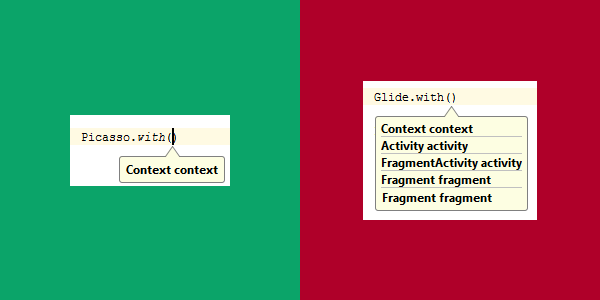
同 时将Activity/Fragment作为with()参数的好处是:图片加载会和Activity/Fragment的生命周期保持一致,比如 Paused状态在暂停加载,在Resumed的时候又自动重新加载。所以我建议传参的时候传递Activity 和 Fragment给Glide,而不是Context。
默认Bitmap格式是RGB_565
下面是加载图片时和Picasso的比较(1920x1080 像素的图片加载到768x432的ImageView中)
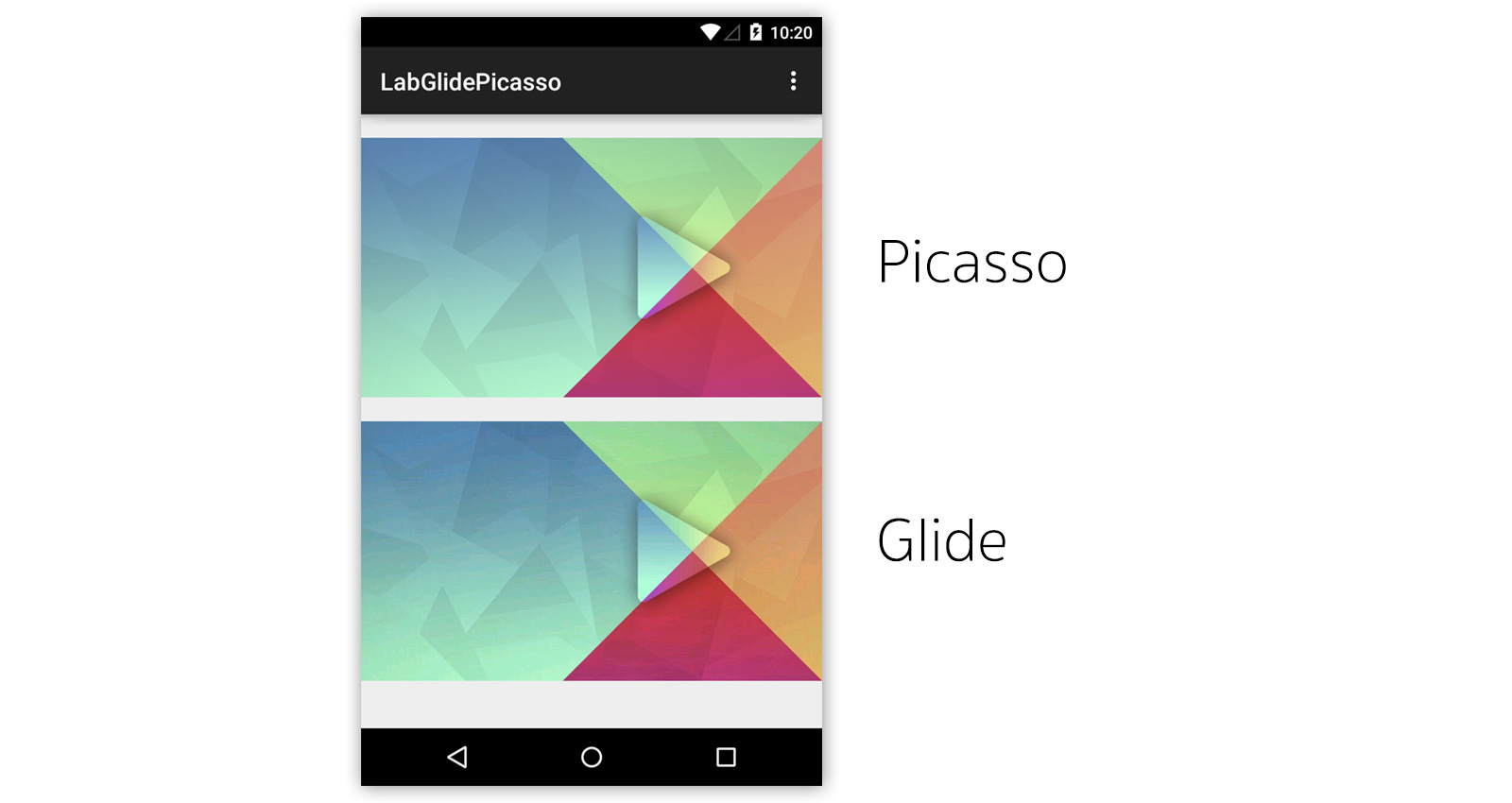
可以看到Glide加载的图片质量要差于Picasso(ps:我看不出来哈),为什么?这是因为Glide默认的Bitmap格式是RGB_565 ,比ARGB_8888格式的内存开销要小一半。下面是Picasso在ARGB8888下与Glide在RGB565下的内存开销图(应用自身占用了8m,因此以8为基准线比较):
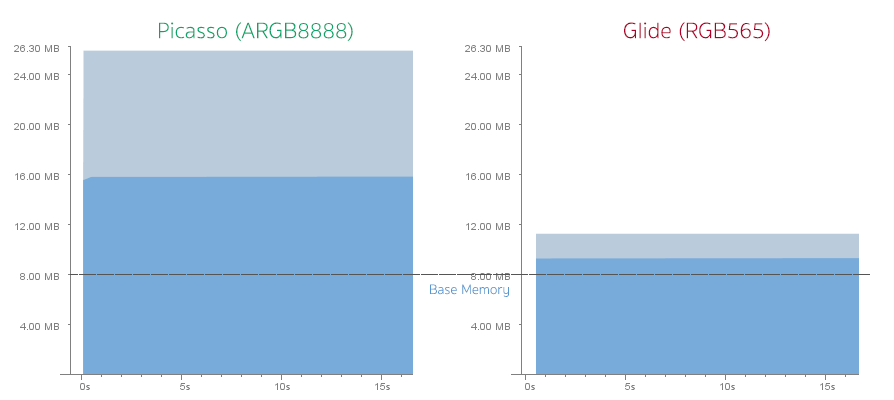
如果你觉得 Glide 在默认的 RGB_565 格式下加载的图片质量可以接受的话,可以什么都不做。但如果你觉得难以接受,或者是你的实际需求对图片的质量有更高的要求的话,你可以像下面的代码那样创建一个 GlideModule 子类,把 Bitmap 的格式转换到 ARGB_8888:
public class GlideConfiguration implements GlideModule {
@Override
public void applyOptions(Context context, GlideBuilder builder) {
// Apply options to the builder here.
builder.setDecodeFormat(DecodeFormat.PREFER_ARGB_8888);
}
@Override
public void registerComponents(Context context, Glide glide) {
// register ModelLoaders here.
}
}
然后在AndroidManifest.xml中将GlideModule定义为meta-data
<meta-data android:name="com.inthecheesefactory.lab.glidepicasso.GlideConfiguration"
android:value="GlideModule"/>
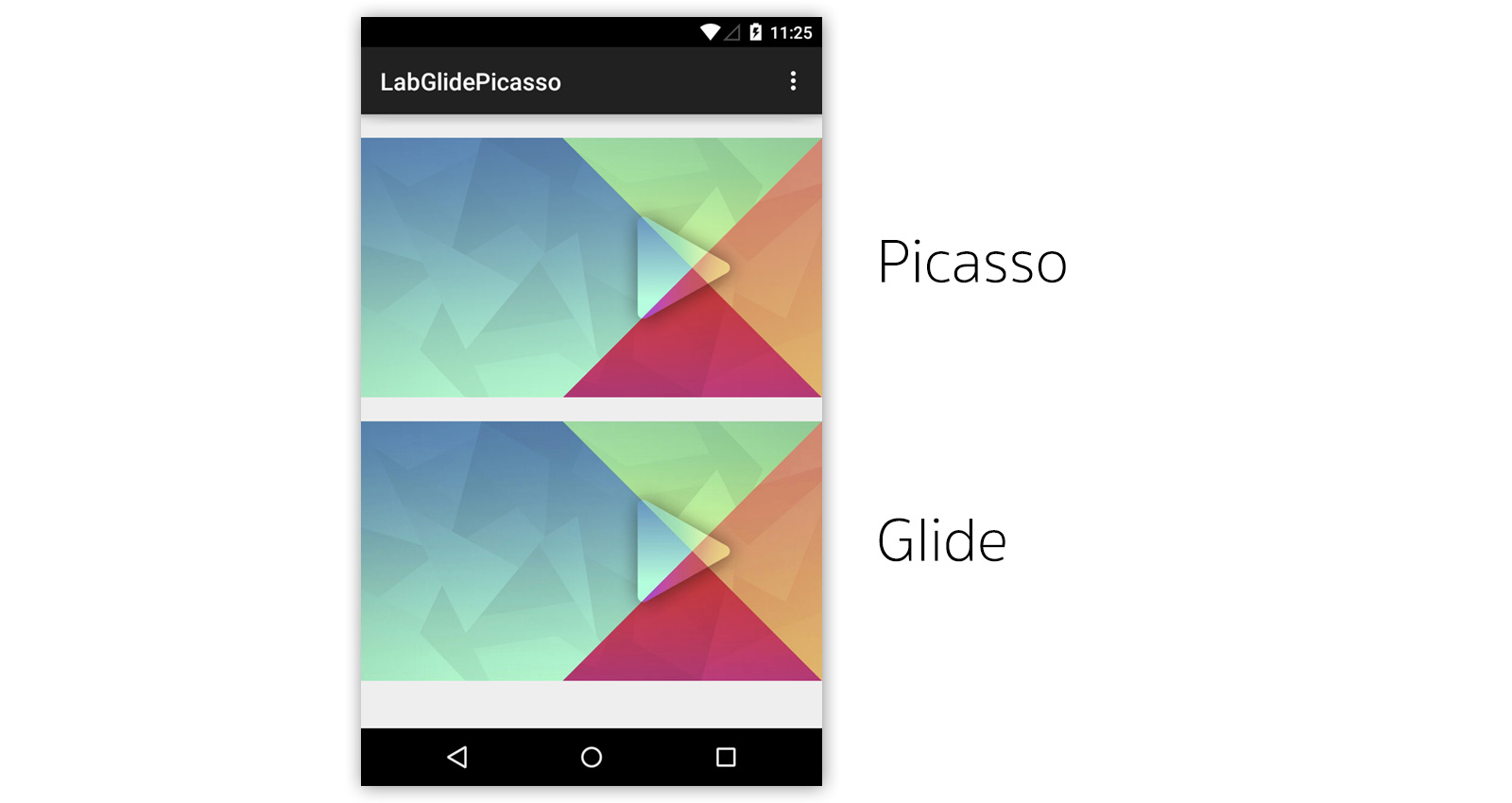
这样看起来就会好很多。
我们再来看看内存开销图,虽然看起来这次 Glide 的内存开销接近于上次的两倍,但是Picasso的内存开销仍然远大于Glide。
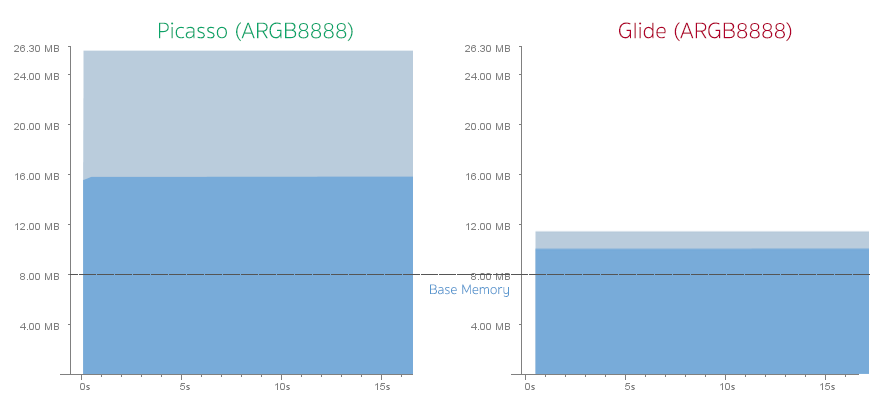
但是上面那样做的问题在于你需要手动计算 ImageView 的尺寸,又或者是你对 ImageView 设置了具体的尺寸大小,为了解决这样的麻烦,你可以在 Picasso 中通过这样做简化你的代码:
Picasso.with(this)
.load("http://nuuneoi.com/uploads/source/playstore/cover.jpg")
.resize(768, 432)
.into(ivImgPicasso);
但是问题在于你需要主动计算ImageView的大小,或者说你的ImageView大小是具体的值(而不是wrap_content),你也可以这样:
Picasso.with(this)
.load("http://nuuneoi.com/uploads/source/playstore/cover.jpg")
.fit()
.centerCrop()
.into(ivImgPicasso);
现在Picasso的内存开销就和Glide差不多了。
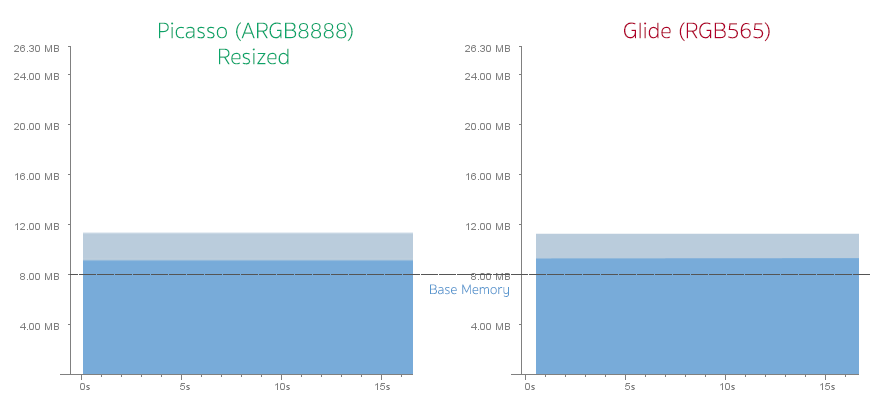
虽然内存开销差距不大,但是在这个问题上Glide完胜Picasso。因为Glide可以自动计算出任意情况下的ImageView大小。
Image质量的细节
这是将ImageView还原到真实大小时的比较。
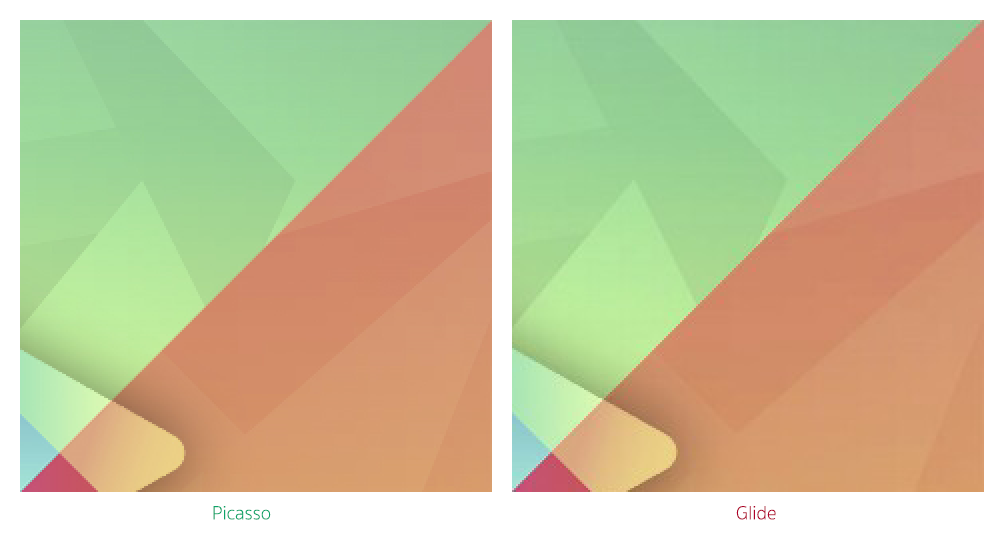
很显然,Glide 加载的图片有些像素点变得很模糊,看起来也没有 Picasso 那么平滑。而且直到现在,我也没有找到一个可以直观改变图片大小调整算法的方法。
但是这并不算什么坏事,因为很难察觉。
磁盘缓存
Picasso和Glide在磁盘缓存策略上有很大的不同。我们刚刚做了一个使用 Glide 和 Picasso 加载同一张高清图片的实验,我在实验后检查缓存目录时发现: Glide 缓存的图片和 ImageView 的尺寸相同,而 Picasso 缓存的图片和原始图片的尺寸相同。
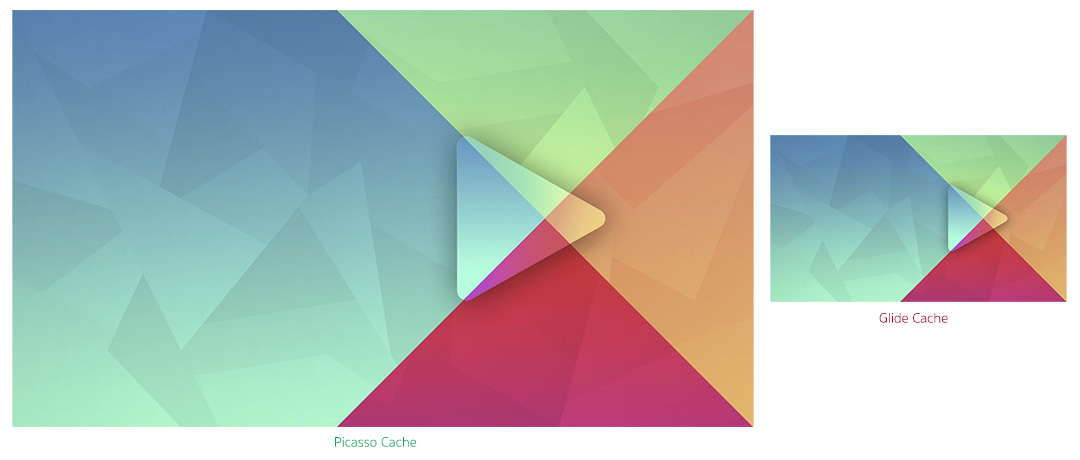
上面提到的平滑度的问题依然存在,而且如果加载的是RGB565图片,那么缓存中的图片也是RGB565。
我 尝试将ImageView调整成不同大小,但不管大小如何Picasso只缓存一个全尺寸的。Glide则不同,它会为每种大小的ImageView缓存 一次。尽管一张图片已经缓存了一次,但是假如你要在另外一个地方再次以不同尺寸显示,需要重新下载,调整成新尺寸的大小,然后将这个尺寸的也缓存起来。
具体说来就是:假如在第一个页面有一个200x200的ImageView,在第二个页面有一个100x100的ImageView,这两个ImageView本来是要显示同一张图片,却需要下载两次。
不过,你可以改变这种行为,让Glide既缓存全尺寸又缓存其他尺寸:
Glide.with(this)
.load("http://nuuneoi.com/uploads/source/playstore/cover.jpg")
.diskCacheStrategy(DiskCacheStrategy.ALL)
.into(ivImgGlide);
下次在任何ImageView中加载图片的时候,全尺寸的图片将从缓存中取出,重新调整大小,然后缓存。
Glide的这种方式优点是加载显示非常快。而Picasso的方式则因为需要在显示之前重新调整大小而导致一些延迟,即便你添加了这段代码来让其立即显示:
//Picasso .noFade();
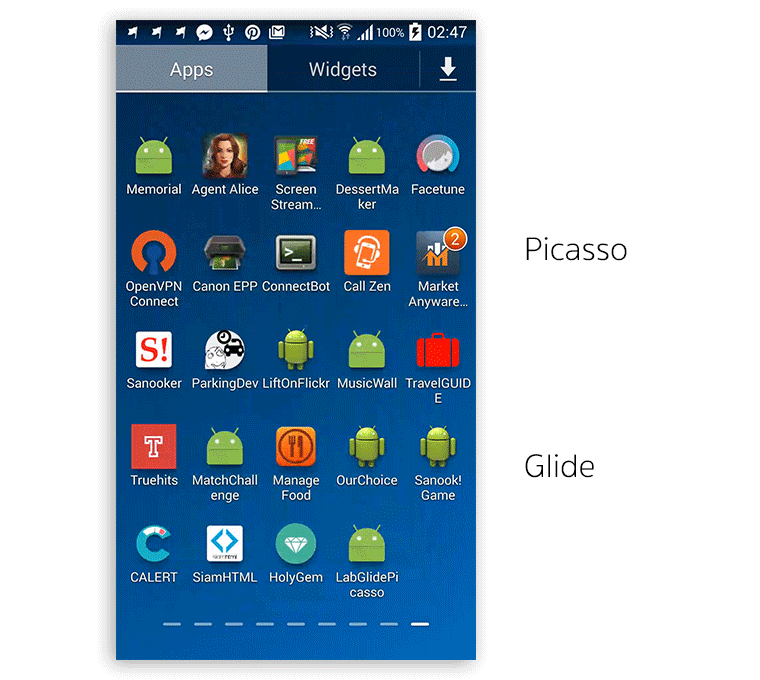
Picasso 和 Glide 在磁盘缓存策略上各有所长,你应该根据自己的需求选择最合适的。
对我而言,我更喜欢Glide,因为它远比Picasso快,虽然需要更大的空间来缓存。
特性
你可以做到几乎和Picasso一样多的事情,代码也几乎一样。
Image Resizing
// Picasso .resize(300, 200); // Glide .override(300, 200);
Center Cropping
// Picasso .centerCrop(); // Glide .centerCrop();
Transforming
// Picasso .transform(new CircleTransform()) // Glide .transform(new CircleTransform(context))
设置占位图或者加载错误图:
// Picasso .placeholder(R.drawable.placeholder) .error(R.drawable.imagenotfound) // Glide .placeholder(R.drawable.placeholder) .error(R.drawable.imagenotfound)
正如我在博文开头所说,如果你已经熟悉如何使用 Picasso,那从Picasso转换到Glide对你来说就是小菜一碟。
有什么Glide可以做而Picasso 做不到
Glide可以加载GIF动态图,而Picasso不能。
同时因为Glide和Activity/Fragment的生命周期是一致的,因此gif的动画也会自动的随着Activity/Fragment的状态暂停、重放。Glide 的缓存在gif这里也是一样,调整大小然后缓存。
但是从我的一次测试结果来看,用 Glide 显示动画会消耗很多内存,因此谨慎使用。
除了gif动画之外,Glide还可以将任意本地视频解码成一张静态图片。
还有一个特性是你可以配置图片显示的动画,而Picasso只有一种动画:fading in。
最后一个是可以使用thumbnail()产生一个你所加载图片的thumbnail。
其实还有一些特性,不过不是非常重要,比如将图像转换成字节数组等。 配置
有许多可以配置的选项,比如大小,缓存的磁盘位置,最大缓存空间,位图格式等等。可以在这个页面查看这些配置 Configuration 。
库的大小
Picasso (v2.5.1)的大小约118kb,而Glide (v3.5.2)的大小约430kb。
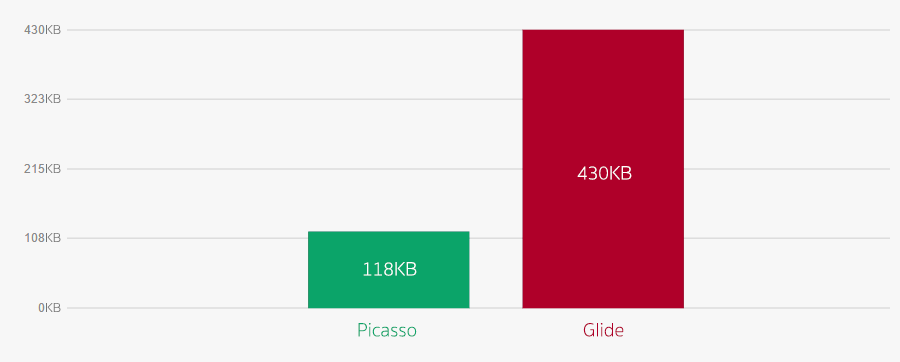
不过312kb的差距并不是很重要。
Picasso和Glide的方法个数分别是840和2678个。
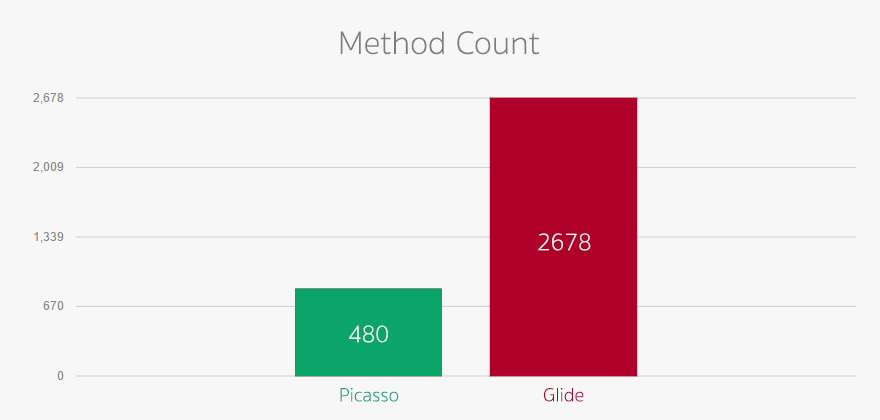
必须指出,对于DEX文件65535个方法的限制来说,2678是一个相当大的数字了。建议在使用Glide的时候开启ProGuard。
总结
Glide和Picasso都是非常完美的库。Glide加载图像以及磁盘缓存的方式都要优于Picasso,速度更快,并且Glide更有利于减少OutOfMemoryError的发生,GIF动画是Glide的杀手锏。不过Picasso的图片质量更高。你更喜欢哪个呢?
虽然我使用了很长时间的Picasso,但是我得承认现在我更喜欢Glide。我的建议是使用Glide,但是将Bitmap格式换成 ARGB_8888、让Glide缓存同时缓存全尺寸和改变尺寸两种。
- 上一篇文章: 从源码分析Android的Glide库的图片加载流程及特点
- 下一篇文章: Android的多媒体管理库Glide的基本使用示例
- FrameLayout和Fragment处理Android应用UI布
- Android TextView使用SpannableString设置复
- 给Android的APK程序签名和重新签名的方法
- 基于Android代码实现常用布局
- Android网络连接判断与相关处理
- Android中使用DownloadManager类来管理数据
- Android项目开发 教你实现Periscope点赞效果